
Ang kapasidad sa sentro nga processor mao ang gidaghanon sa mga bitaw nga mahimo’g proseso sa CPU sa usa. Kaniadto, adunay 8 ug 16 nga gamay nga mga modelo, karon kini gipulihan sa 32 ug 64 nga gamay. Ang mga nagproseso nga adunay 32-bit nga arkitektura nahimo’g dili kaayo sagad, ingon dali sila nga gipulihan sa mas kusgan nga mga modelo.
Kinatibuk-ang kasayuran
Ang pagpangita sa kapasidad sa processor mahimo nga usa ka labi ka lisud kaysa gipaabut. Aron mahimo kini, kinahanglan nimo bisan ang katakus nga molihok "Linya sa mando"o software sa third-party.
Usa sa labing kadali nga sukaranan nga paagi aron mahibal-an kung unsa ang kapasidad sa processor mao ang pagkahibal-an kung unsa ang kapasidad sa OS mismo. Apan adunay usa ka piho nga pagbag-o - kini dili gyud tukma nga paagi. Pananglitan, kung ikaw adunay usa ka 32-bit nga OS nga na-install, wala kini gipasabut sa tanan nga ang imong CPU dili mosuporta sa 64-bit nga arkitektura. Ug kung ang PC adunay 64-bit OS, nan kini nagpasabut nga ang CPU adunay kapasidad nga 64 bit.
Aron mahibal-an ang arkitektura sa sistema, pangadto sa "Properties". Aron mahimo kini, pag-klik sa kanan sa icon "Akong computer" ug pagpili gikan sa menu sa dropdown "Properties". Mahimo usab nimo i-klik ang RMB sa buton Pagsugod ug pagpili "System", ang resulta managsama.

Paagi 1: CPU-Z
Ang CPU-Z usa ka solusyon sa software nga nagtugot kanimo nga mahibal-an ang detalyado nga mga kinaiya sa processor, video card, RAM sa computer. Aron makita ang arkitektura sa imong CPU, pag-download lang ug pagdagan ang kinahanglan nga software.
Sa main window, pangitaa ang linya "Mga detalye". Sa katapusan, ang giladmon ipadayag. Gitudlo kini nga sama niini - "x64" usa ka 64 nga gamay nga arkitektura, ug "x86" (panagsa ra nga makita "x32") ang 32 gamay. Kung wala kini gipakita dinhi, tan-awa ang linya "Usa ka hugpong sa mga panudlo", usa ka ehemplo ang gipakita sa screenshot.
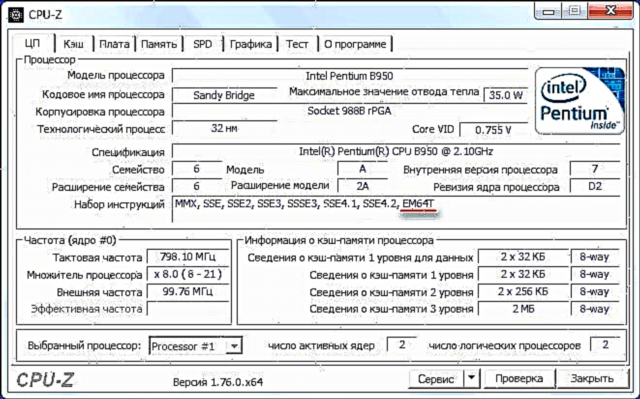
Paagi 2: AIDA64
Ang AIDA64 usa ka software nga multifunctional alang sa pag-monitor sa lainlaing mga timailhan sa usa ka computer, nga nagpahigayon mga espesyal nga pagsulay. Uban sa tabang niini, posible nga mahibal-an ang bisan unsang kinaiya nga interes. Angay nga hinumdoman - ang programa bayad, apan kini adunay panahon sa demo, nga igo aron mahibal-an ang kapasidad sa sentro nga processor.
Ang panudlo alang sa paggamit sa AIDA64 ingon niini:
- Pag-adto sa System Board, nga gigamit ang usa ka espesyal nga icon sa main window nga programa o sa wala nga menu.
- Pagkahuman sa seksyon CPU, ang agianan niini hapit hapit parehas sa unang parapo.
- Karon hatagan pagtagad ang linya "Set sa mga panudlo", ang una nga numero magpaila sa kapasidad sa imong processor. Sama pananglitan, ang una nga numero "x86", sumala niana, ang arkitektura 32-bit. Bisan pa, kung makita nimo, pananglitan, ang ingon nga usa ka bili "x86, x86-64", unya hatagi ang pagtagad sa katapusang numero (sa kini nga kaso, ang kapasidad sa gamay 64-bit).


Paagi 3: Command Line
Kini nga pamaagi usa ka gamay nga labi ka komplikado ug dili kasagaran alang sa mga nakasinati nga PC nga tiggamit, kung itandi sa una nga duha, apan wala kini kinahanglana ang pag-instalar sa mga programa sa ikatulo nga partido. Ang panudlo sama niini:
- Una kinahanglan nimo nga maablihan kini Utud nga mando. Aron mahimo kini, gamita ang shortcut sa keyboard Pagdaug + r ug mosulod sa mando cmdpinaagi sa pag-klik pagkahuman Pagsulod.
- Sa console nga magbukas, isulod ang mando
systeminfoug i-klik Pagsulod. - Pagkahuman sa usa ka segundo, makita nimo ang pila ka kasayuran. Pagpangita sa linya Magproseso mga numero "32" o "64".


Sayon nga igo nga independente nga mahibal-an ang gamay nga giladmon, apan ayaw ipalibog ang gamay nga giladmon sa operating system ug ang sentral nga processor. Nagsalig sila sa usag usa, apan tingali dili kanunay managsama.











